میتوانید با استفاده از Remote Play، عناوین سختتری را از طریق رایانه شخصی خود در Steam Deck خود به طور یکپارچه پخش کنید. در اینجا چگونه است.
Steam Deck یک دستگاه کوچک قدرتمند است و قادر است تعداد زیادی بازی را به تنهایی انجام دهد. با این حال، نمی تواند هر بازی را بدون نقص اجرا کند. در این شرایط، ممکن است بخواهید یک بازی را از دستگاه دیگری در خانه خود پخش کنید.
بیایید نگاهی به نحوه استفاده از Steam Remote Play برای پخش جریانی بازی ها در Steam Deck خود بیاندازیم.
پخش و استریم از راه دور استیم
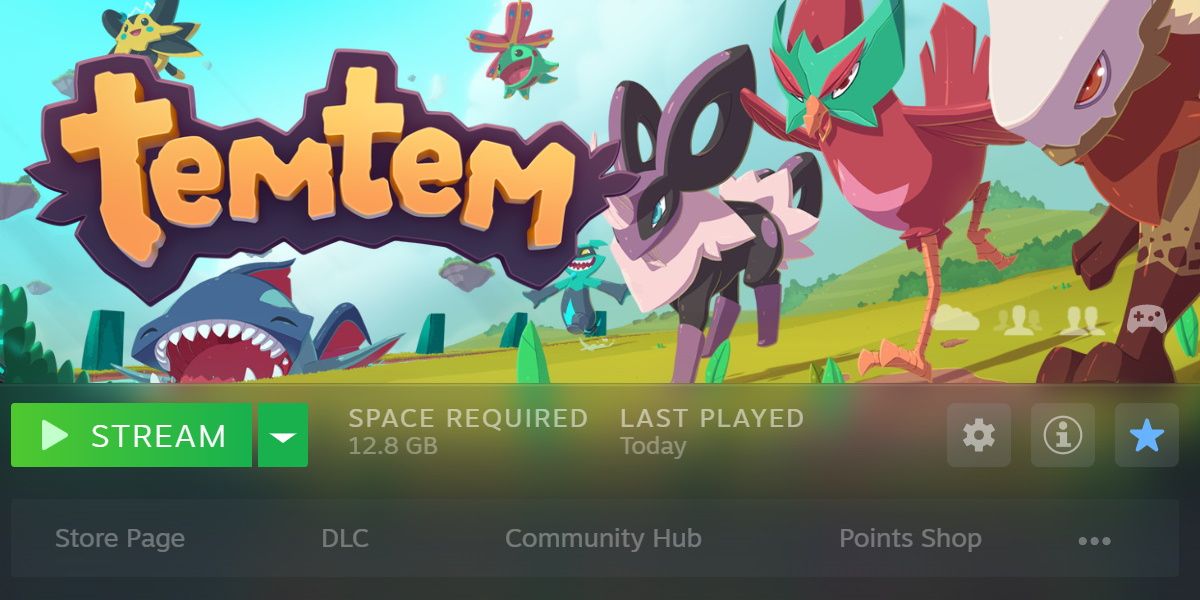
ممکن است قبلا از Steam Remote Play استفاده کرده باشید. این در واقع یک ویژگی در مجموعه ابزار Steam مدت ها قبل از معرفی Steam Deck بوده است.
این سرویس به شدت به یک روتر مناسب و اتصال قوی به Wi-Fi شما بستگی دارد. این نکات باید قبل از غواصی در نظر گرفته شوند، زیرا در غیر این صورت تجربه بازی از راه دور می تواند تأثیر منفی بگذارد.
اگر با مشکلی مواجه شدید، برخی از مراحل اولیه عیب یابی Steam Remote Play در ویندوز را در نظر بگیرید و سپس بررسی کنید که آیا روتر شما نیاز به ارتقا دارد یا خیر.
نحوه فعال کردن و استفاده از Steam Remote Play
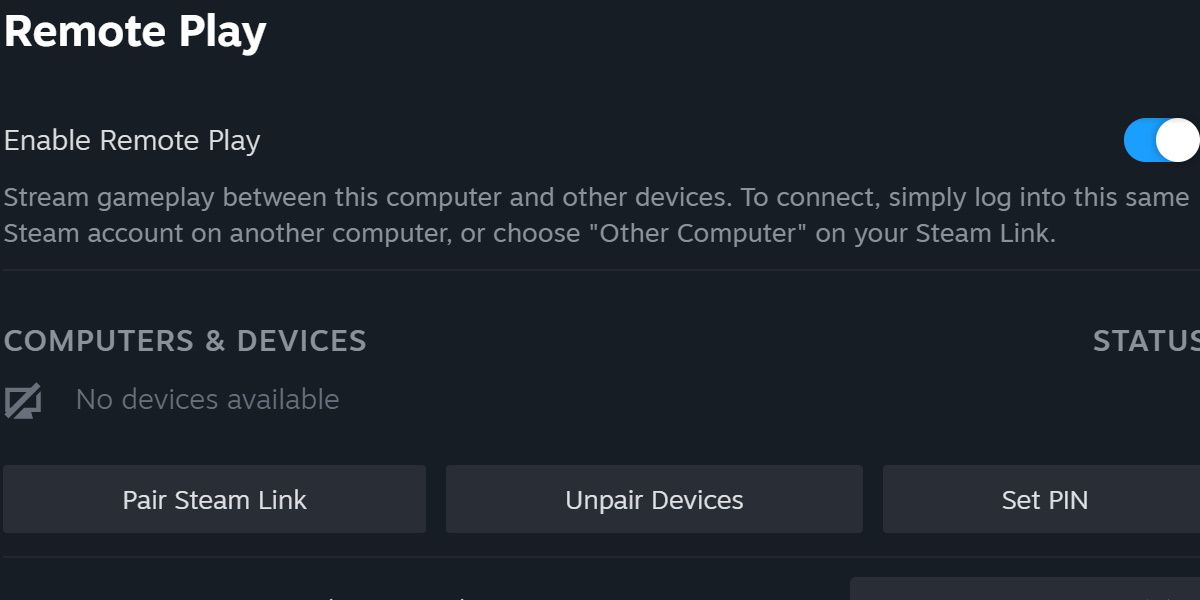
Steam Remote Play با یک جابجایی ساده در تنظیمات فعال می شود. Steam را در رایانه اصلی خود باز کنید و سپس دکمه Steam را در گوشه بالا سمت چپ فشار دهید. سپس روی Settings و در نهایت Remote Play کلیک کنید.
فعال کردن پخش از راه دور را روشن کنید. شما همچنین می خواهید این کار را در Steam Deck خود انجام دهید، که تنظیمات را در همان منو دارد. تنها تفاوت این است که برای یافتن منوی تنظیمات دکمه فیزیکی Steam را فشار می دهید.
هنگامی که این تنظیم در رایانه اصلی و Steam Deck شما فعال شود، متوجه خواهید شد که بازی ها اکنون یک منوی کشویی در کنار دکمه Install/Play در دسترس دارند. اگر نمی توانید آن را ببینید، Steam Deck خود را دوباره راه اندازی کنید.
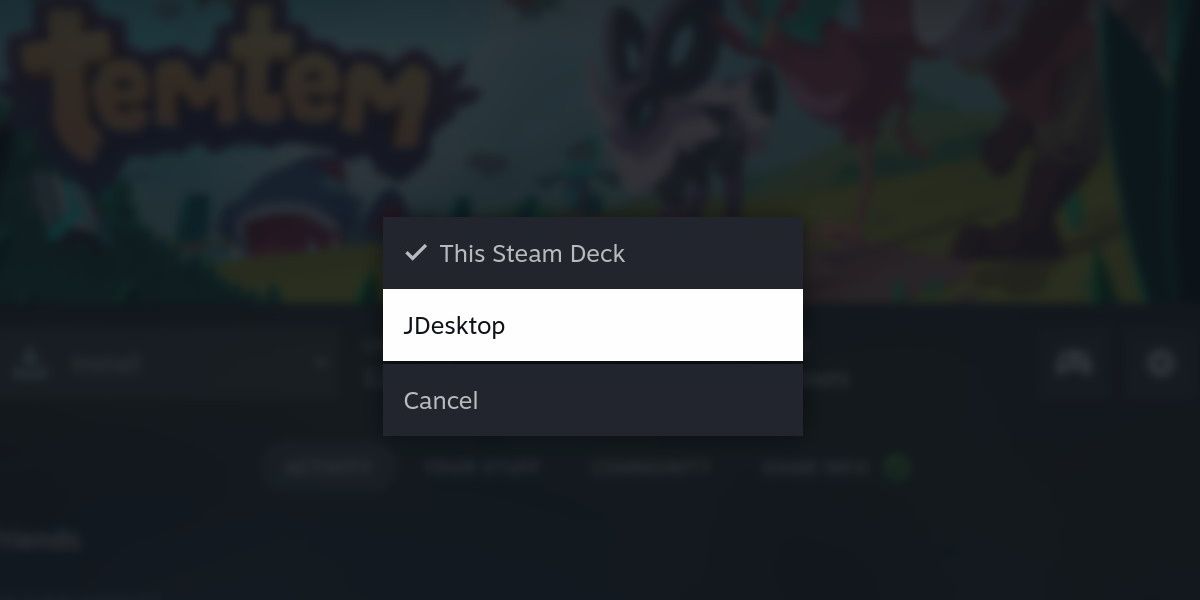
اکنون تنها کاری که باید انجام دهید این است که روی این منوی کشویی کلیک کرده و نام رایانه شخصی خود را انتخاب کنید. این به شما می گوید که آیا می خواهید بازی را از رایانه شخصی پخش کنید یا آن را از دستگاه فعلی خود بازی کنید. مراقب باشید که به طور تصادفی فرآیند نصب بازی را که میخواهید پخش کنید آغاز نکنید.
به خاطر داشته باشید که برخی از بازیها باید قبل از شروع بازی، پیکربندی کنترلر را تغییر دهید. این به این دلیل است که Remote Play به طور پیشفرض از یک رابط صفحه نمایش لمسی در صورت در دسترس بودن استفاده میکند. در حالی که Steam Deck دارای صفحه نمایش لمسی است، احتمالا ترجیح می دهید از کنترلر واقعی متصل به دستگاه خود استفاده کنید.
نکاتی برای کاهش تأخیر هنگام استریم به Steam Deck
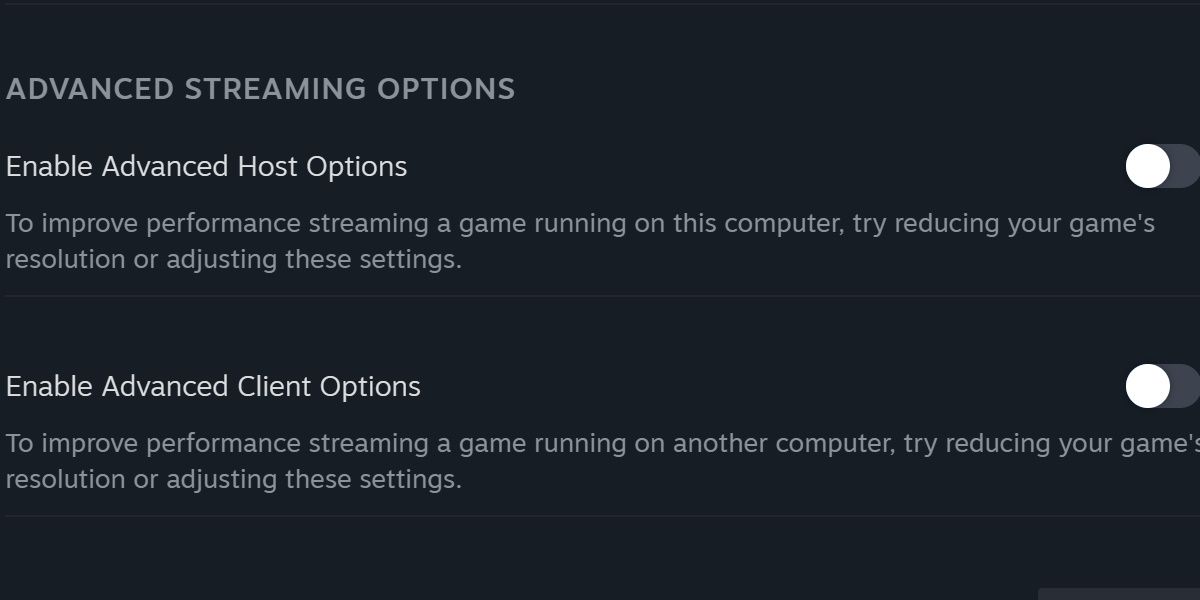
اول از همه، اتصال سیمی به رایانه شخصی شما ضروری است. در حالی که داستان های موفقیت آمیزی در مورد پخش کامل بازی شما از طریق Wi-Fi وجود داشته است، داشتن حداقل یک اتصال سیمی به رایانه شخصی شما بسیاری از مشکلات رایج را برطرف می کند.
Steam Deck یک تجربه Wi-Fi کاملاً قابل سرویس، اما نه کامل دارد. این بدان معناست که رایانه شما واقعاً باید از نظر سرعت اتصال دچار کسادی شود، و حتی در این صورت، ممکن است گهگاه لرزش یا فریمی را که برای مدت طولانی معلق می ماند، تجربه کنید.
تمام نکات رایج برای کاهش تأخیر در بازیهای مبتنی بر ابر در اینجا اعمال میشود، بنابراین تحقیقات خود را انجام دهید تا مطمئن شوید که میتوانید قبل از اینکه وارد هر بازی اکشن بالایی شوید، یک اتصال قوی حفظ کنید.
یکی دیگر از مواردی که باید در نظر بگیرید استفاده از داک Steam Deck یا محصول مشابه است. اگرچه این امر ممکن است Steam Deck را به گونه ای محدود کند که هدف از Remote Play را کاهش دهد، اما تضمین می کند که می توانید از یک اتصال سیمی نیز در آنجا استفاده کنید. با دو اتصال سیمی، می توانید یک تجربه پخش تقریباً عالی داشته باشید.
بازی از راه دور بازی های شما را باز می کند
با توجه به اینکه Steam Deck از قبل تجربه بازی های قابل حمل را در اولویت قرار داده است، داشتن توانایی اجرای بازی های بزرگتر روی رایانه شخصی خود در حالی که در Steam Deck استراحت می کنید واقعاً ارزش آن را افزایش می دهد. به خصوص برای Steam Decks با حافظه های داخلی کوچکتر، Remote Play می تواند یک تجربه واقعاً آزاد باشد.
